Cara Menambahkan Tanda Aksen Bahasa di Microsoft Word
Microsoft Word Microsoft Pahlawan / / August 04, 2021

Terakhir diperbarui saat

Ingin tahu bagaimana cara menambahkan tanda aksen di Word untuk dokumen Anda? Kami akan menunjukkan dua cara sederhana untuk menemukan dan menyisipkan huruf-huruf itu.
Saat Anda membuat dokumen di Microsoft Word di mana Anda perlu menggunakan tanda aksen bahasa untuk sebuah surat, apa yang Anda lakukan? Anda tidak perlu beralih bahasa di Office atau mengubah pengaturan keyboard Anda.
Anda memiliki dua cara sederhana untuk menambahkan tanda aksen di Word. Anda dapat menggunakan tombol di pita atau pintasan keyboard. Kami akan menunjukkan keduanya sehingga Anda dapat menggunakan mana yang paling nyaman bagi Anda.
Menggunakan Simbol di Pita Kata
Huruf dengan aksen tersedia di koleksi Simbol di Microsoft Word. Anda cukup memilih gaya font, menemukan surat itu, dan memasukkannya ke dalam dokumen Anda.
- Tempatkan kursor Anda di dokumen tempat Anda menginginkan huruf beraksen.
- Pergi ke Memasukkan tab. Di Windows atau Word di web, klik Simbol > Lebih Banyak Simbol. Di Mac, klik Simbol Tingkat Lanjut.
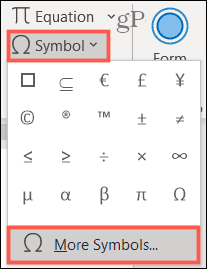
- Konfirmasikan bahwa Simbol tab dipilih di bagian atas jendela pop-up.
- Pilih gaya di jenis huruf kotak drop-down. Penting untuk dicatat bahwa gaya font yang berbeda menawarkan karakter yang berbeda. Gaya umum seperti Arial dan Verdana dan gaya yang lebih tidak biasa seperti keluarga font Segoe adalah tempat yang baik untuk memulai.
- Gunakan bilah gulir di sisi kanan untuk menelusuri karakter. Ketika Anda melihat yang Anda inginkan, klik dua kali atau pilih dan klik Memasukkan.
- Klik Menutup di jendela Simbol.
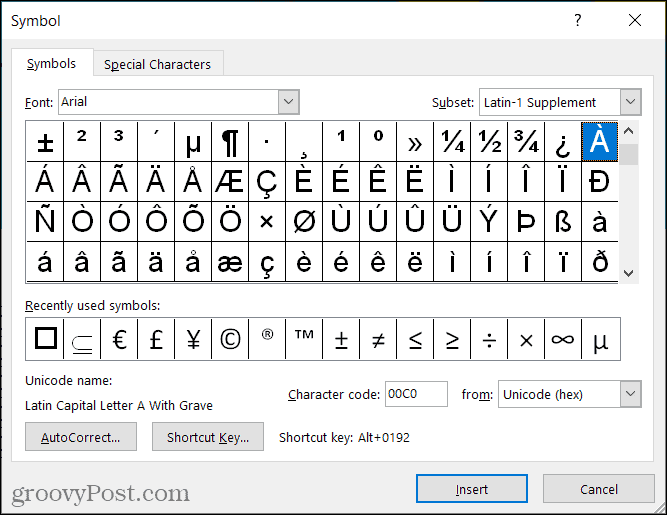
Catatan: Meskipun kami menyebutkan Word di web pada Langkah 2 di atas, harap perhatikan bahwa opsi simbol saat ini jauh lebih terbatas daripada di versi desktop Word. Silakan lihat opsi Anda di tangkapan layar di bawah.
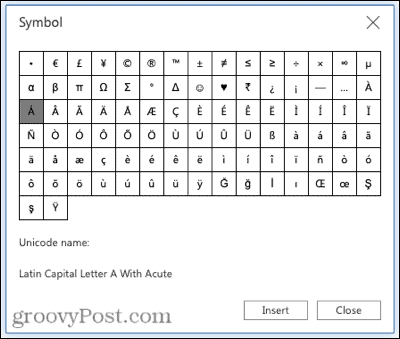
Menggunakan Pintasan Keyboard di Word Windows
Jika Anda suka belajar dan menggunakan pintasan keyboard, ada satu set yang dapat Anda gunakan, dalam hal ini, di Windows. Kunci untuk mengingat pintasan ini adalah bahwa karakter yang akan digunakan di atas huruf disertakan dalam kombinasi penekanan tombol. Dan seperti yang Anda lihat, Anda dapat menerapkan pintasan ke huruf kecil dan huruf besar.
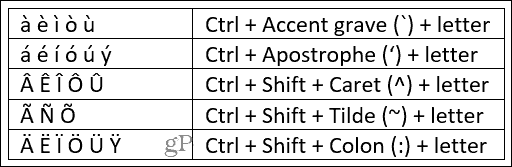
Untuk pintasan keyboard tambahan untuk karakter khusus di Word di Windows, kunjungi Halaman Dukungan Microsoft.
Menggunakan Pintasan Keyboard di Word di Mac
Sebagai pengguna Mac dapat menggunakan pintasan keyboard universal untuk membuat huruf dengan tanda aksen di macOS. Ini berarti pintasan tidak terbatas pada Microsoft Word; Anda dapat menggunakannya di aplikasi lain juga.
Cukup tekan dan tahan huruf yang ingin Anda beri aksen, lalu pilih di menu pop-up. Anda dapat memindahkan kursor ke huruf yang Anda inginkan dan mengklik atau menekan nomor yang sesuai pada keyboard Anda.
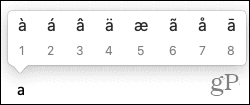
Jika huruf tidak memiliki tanda aksen yang tersedia, maka menu pop-up tidak akan ditampilkan.
Menambahkan Tanda Aksen itu Mudah di Word
Mengetik huruf dengan tanda aksen bahasa mungkin sesuatu yang saat ini hanya Anda lakukan sesekali. Atau mungkin itu sesuatu yang perlu Anda lakukan secara teratur untuk bergerak maju. Apa pun itu, Anda dapat menggunakan tombol atau pintasan untuk mengetik huruf yang Anda butuhkan.
Untuk cara tambahan untuk bekerja dengan teks di Word, lihat cara aktifkan dan sesuaikan kerning untuk font. Dan untuk bantuan dengan pintasan, lihat bagaimana Anda bisa sesuaikan pintasan keyboard di Word.
Cara Menghapus Cache, Cookie, dan Riwayat Penjelajahan Google Chrome
Chrome melakukan pekerjaan yang sangat baik untuk menyimpan riwayat penjelajahan, cache, dan cookie untuk mengoptimalkan kinerja browser Anda secara online. Cara dia...
Pencocokan Harga Di Toko: Cara Mendapatkan Harga Online Saat Berbelanja di Toko
Membeli di toko tidak berarti Anda harus membayar harga yang lebih tinggi. Berkat jaminan pencocokan harga, Anda bisa mendapatkan diskon online saat berbelanja di...
Cara Memberi Hadiah Langganan Disney Plus dengan Kartu Hadiah Digital
Jika Anda telah menikmati Disney Plus dan ingin membagikannya kepada orang lain, berikut cara membeli langganan Hadiah Disney+ untuk...
Panduan Anda untuk Berbagi Dokumen di Google Dokumen, Spreadsheet, dan Slide
Anda dapat dengan mudah berkolaborasi dengan aplikasi berbasis web Google. Berikut panduan Anda untuk berbagi di Google Dokumen, Spreadsheet, dan Slide dengan izin...


